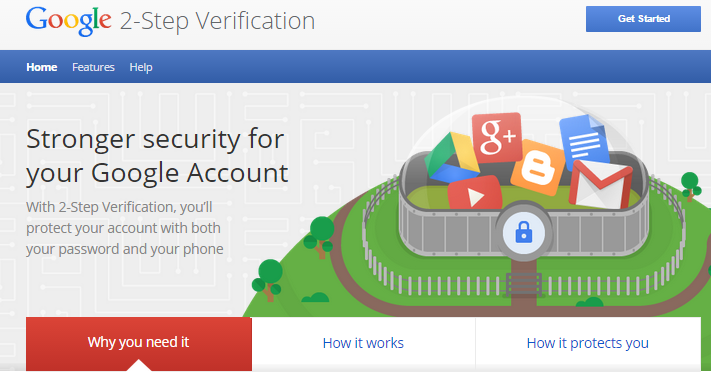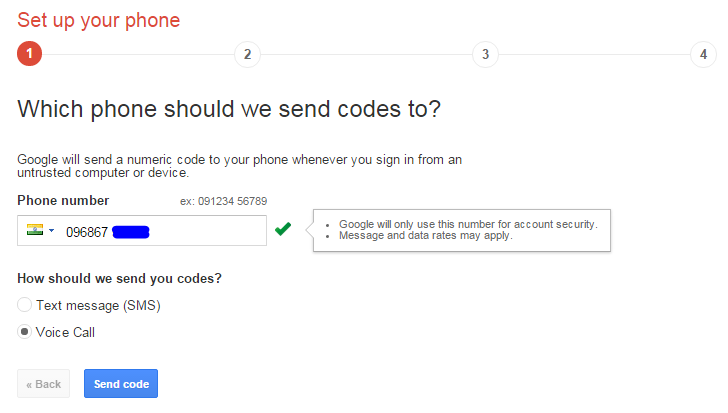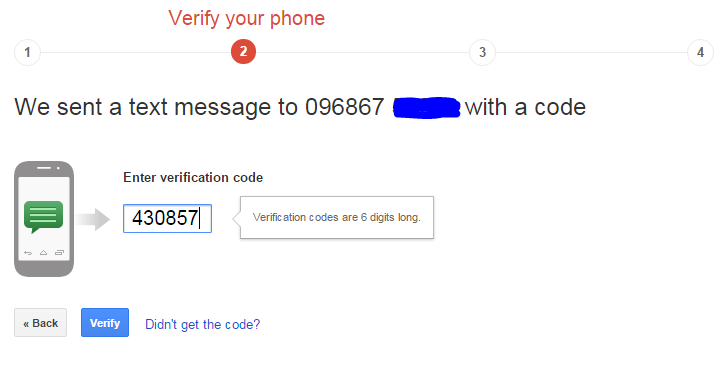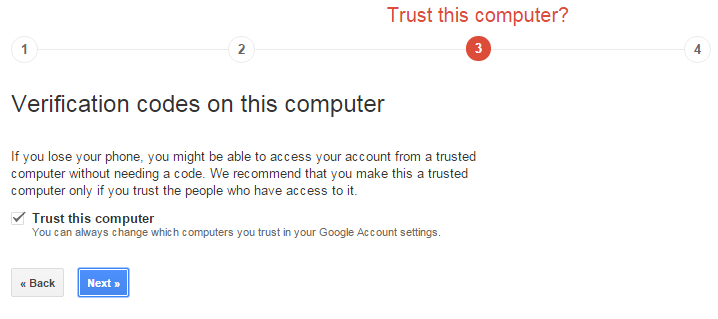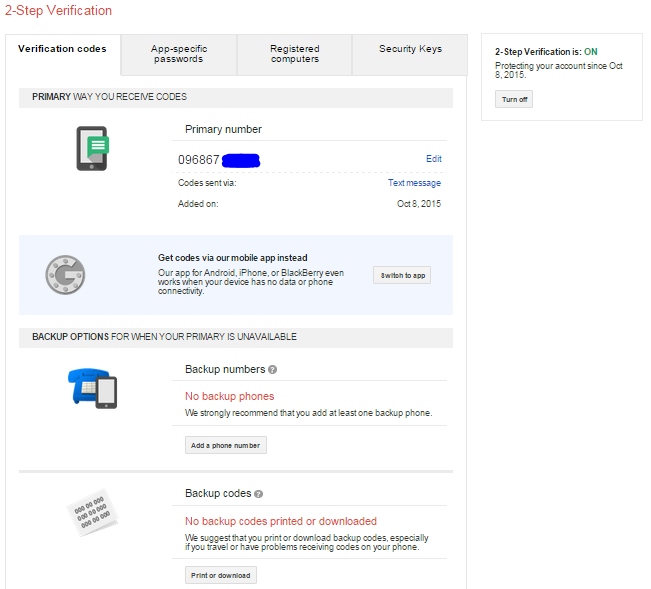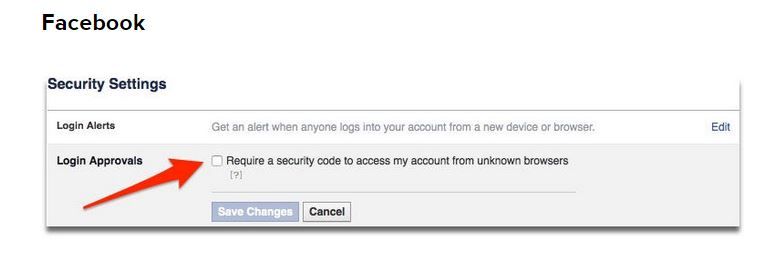Содержание
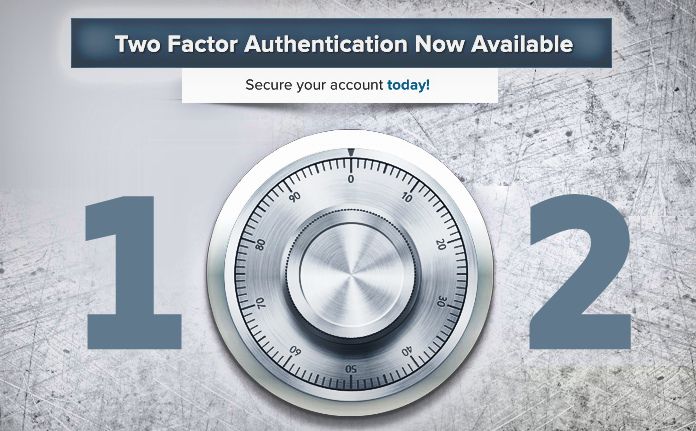 Короткие байтыДвухфакторная аутентификация — один из многих вариантов, но один из самых недооцененных методов для повышения вашей онлайн-безопасности. Если вы еще не включили двухэтапную проверку для защиты паролем, то пришло время сделать это.
Короткие байтыДвухфакторная аутентификация — один из многих вариантов, но один из самых недооцененных методов для повышения вашей онлайн-безопасности. Если вы еще не включили двухэтапную проверку для защиты паролем, то пришло время сделать это.
Когда Google сам рекомендует методы обеспечения безопасности в Интернете, тогда пришло время понять всю серьезность ситуации и принять некоторые меры безопасности. Поскольку большая часть новостной ленты в настоящее время заполнена кибератаками и нарушениями безопасности, делающими подключенных пользователей беспомощными, каждая попытка защитить себя имеет значение.
Двухфакторная аутентификация является одним из способов усиления вашей онлайн-безопасности. Он обеспечивает дополнительный уровень для вашей стандартной системы защиты паролем, используя второе электронное устройство. В основном он использует ваш номер телефона для проверки и выдает оповещения при каждом доступе к вашей учетной записи.
Почти все сервисы, такие как Google, Facebook, Yahoo, PayPal, Twitter, Snapchat, Microsoft, LastPass, предлагают двухфакторную аутентификацию. Итак, все, что вам нужно сделать, это просто зайти на веб-сайт, на котором у вас есть учетная запись, и активировать систему двухфакторной аутентификации.
Вот как включить двухфакторную аутентификацию для различных сервисов.
Как включить двухфакторную аутентификацию для Google?
- Просто введите двухэтапную проверку Google в поиске Google, перейдите на страницу www.google.com/landing/2step и прокрутите страницу вниз, чтобы начать работу. Следуйте инструкциям.

- Подтвердите свой номер телефона и выберите способ получения кода подтверждения.

- Введите Шестизначный код, который вы сразу получите и подтвердите.

- Следующий вопрос, который Google задаст вам, заключается в том, чтобы подтвердить, что ваш текущий компьютер является доверенной системой, такой как домашний рабочий стол, поэтому он не будет запрашивать двухэтапную проверку, когда вы находитесь в этой системе. Иначе вы получите оповещения.

- Включите двухэтапную аутентификацию, нажав Подтвердить.

После подтверждения двухэтапной аутентификации Google отправит вам дополнительные функции защиты.
- Коды проверки для любых вариантов резервного копирования
- Пароли для конкретных приложений и устройств.
- Резервные коды

Как включить двухфакторную аутентификацию для Facebook?
- Войдите в свою учетную запись Facebook и перейдите к настройки вариант.
- выберите Безопасность в левой колонке и нажмите Редактировать на Входные Одобрения.

- Выберите «Требовать защитный код для доступа к моей учетной записи из неизвестных браузеров».
- Откроется информационное окно, в котором объясняется, как работает подтверждение входа в систему и двухфакторная аутентификация. Следуйте инструкциям и активируйте систему защиты, указав свой номер телефона.
Однако, если вы уже зарегистрировали свой номер в Facebook, просто зайдите в Настройки безопасности и отредактируйте факторы входа.
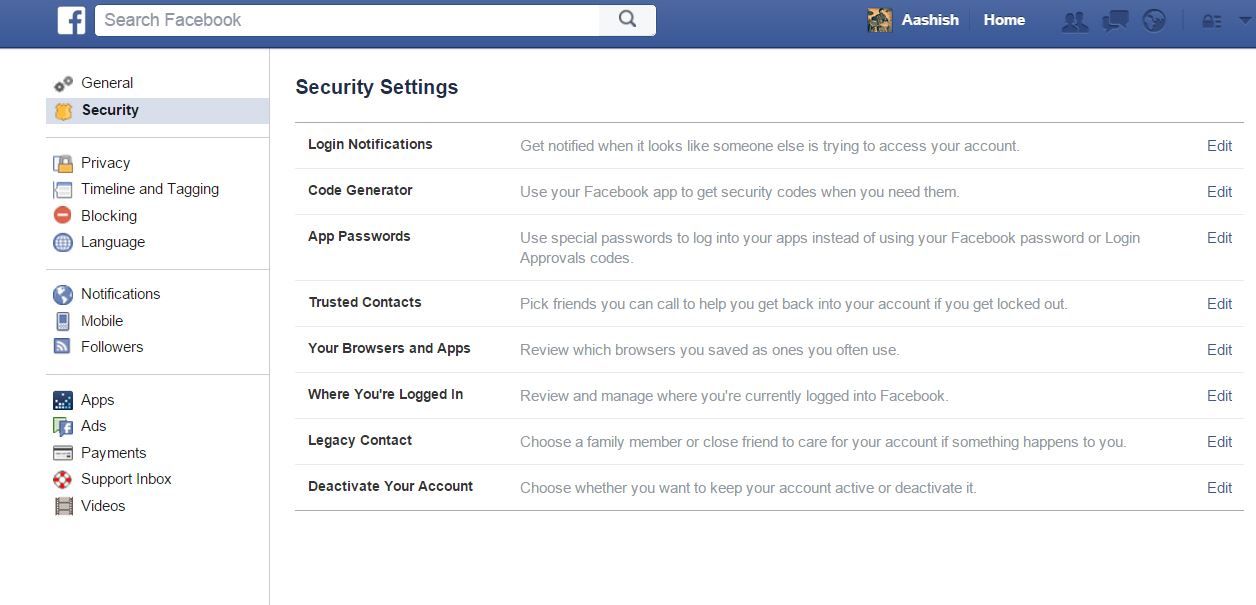 После редактирования параметров безопасности вы получите код подтверждения на свой номер мобильного телефона каждый раз, когда кто-либо (включая вас) пытается получить доступ к вашей учетной записи.
После редактирования параметров безопасности вы получите код подтверждения на свой номер мобильного телефона каждый раз, когда кто-либо (включая вас) пытается получить доступ к вашей учетной записи.
Поэтому включите двухфакторную аутентификацию для используемых вами сервисов и оставайтесь «более безопасными».
Считаете ли вы эту статью полезной? Расскажите нам в комментариях ниже.
Также читайте: Первый шаг к эффективной безопасности — как узнать, что вас взломали